虚拟机和win10系统不兼容怎么解决 虚拟机和win10系统不兼容原因和解决方法
win10系统中自带的虚拟机功能,使用虚拟机可以体验不同版本的操作系统,但是有用户说打开虚拟机时出现启动失败,提示不兼容的情况,这种情况怎么解决?首先找出故障原因,然后再解决问题,接下来详解虚拟机和win10系统不兼容原因和解决方法。
推荐:win10 32位系统
第一种:电脑与虚拟机不兼容的原因:
1、系统与Hyper-V不兼容;
2、Device Guard或Credential Guard与Workstation不兼容。
第一种:电脑与虚拟机不兼容的解决方法(关闭Hyper-V)
1、首先,在电脑桌面上右键点击此电脑,在选择菜单选项中的属性打开;
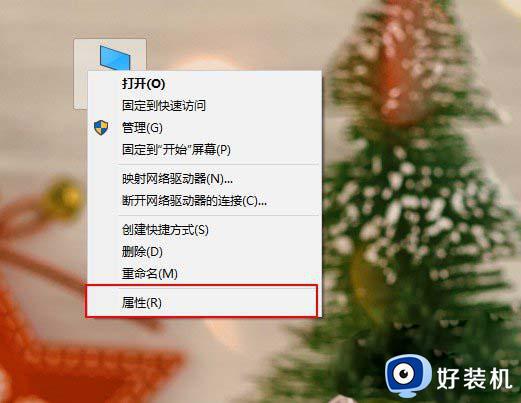
2、进入新界面后,在点击左侧的控制面板主页;
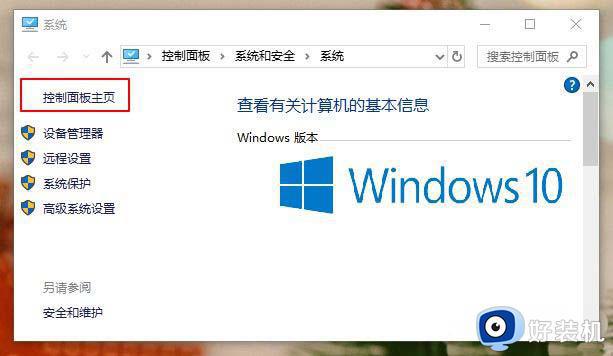
3、在将查看方式切换成类别,在点击其中的程序打开;
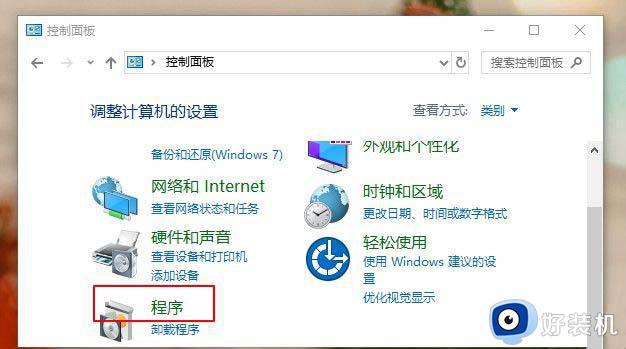
4、在点击程序和功能选项;
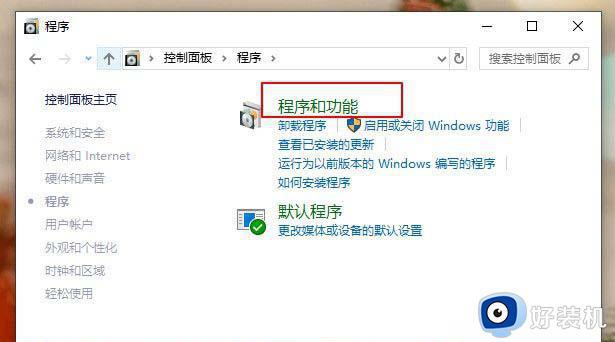
5、在点击左侧的启用或关闭windows功能;
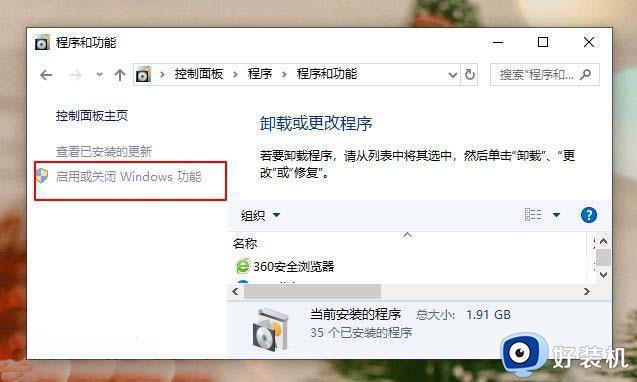
6、在弹出的窗口中,将Hyper-V取消勾选,在点击确定保存,最后再弹出的提示窗中点击不重启即可。
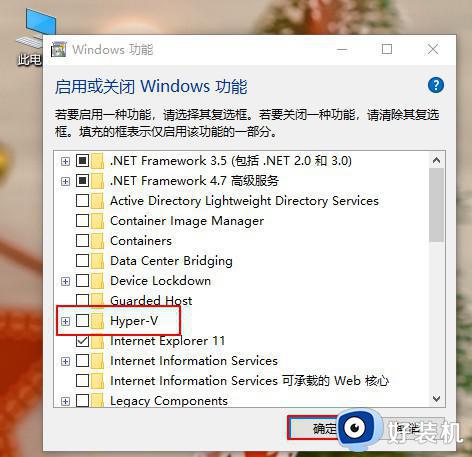
第二种:电脑与虚拟机不兼容的解决方法(禁用Device/Credenti1)
1、首先,按Win+R组合快捷键,在打开运行窗口输入gpedit.msc,在点击确定或按回车打开;
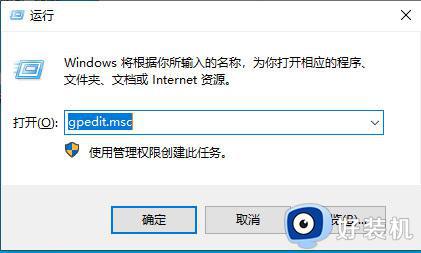
2、进入组策略编辑器,依次点击计算机配置。在点击管理模板,在选择系统,在点击Device Guard,找到右侧中的打开基于虚拟化的安全,最后再将其设置为已禁用即可。
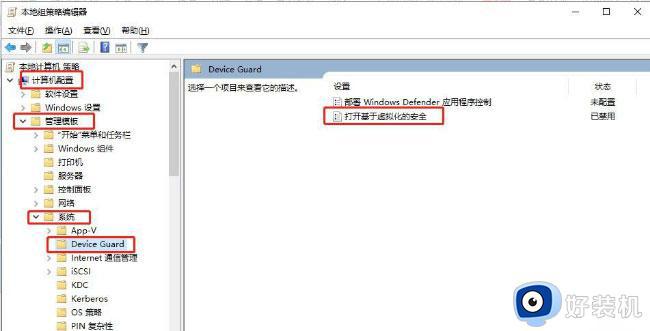
第三种:电脑与虚拟机不兼容的解决方法(命令提示符)
1、右击任务栏中的开始,选择菜单选项中的Windows PowerShell(管理员)
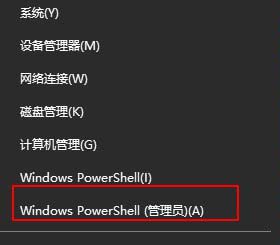
2、在窗口中输入bcdedit /set hypervisorlaunchtype off,回车执行,最后将电脑重新启动即可。
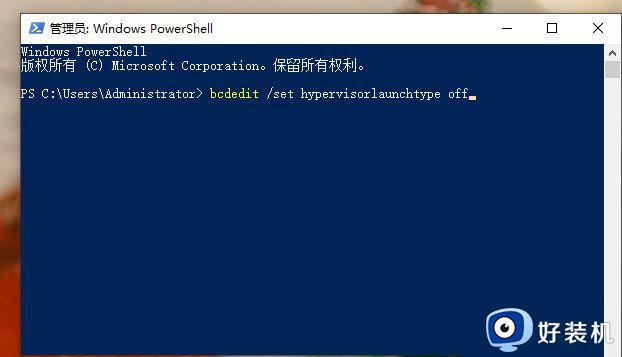
以上就是虚拟机和win10系统不兼容原因和解决方法,有遇到一样问题的,一起参考教程进行修复。
虚拟机和win10系统不兼容怎么解决 虚拟机和win10系统不兼容原因和解决方法相关教程
- win10系统与自带虚拟机功能不兼容什么原因 win10系统与自带虚拟机功能不兼容的解决方法
- win10hyperv虚拟机网速慢怎么办 win10 hyper-v虚拟机网络不通解决方法
- Win10打开Vmware就蓝屏怎么办 Win10启动Vmware蓝屏如何解决
- win10 安装虚拟机的方法 win10怎么装虚拟机
- win10设置虚拟内存大小多少合适 win10系统怎么设置虚拟内存大小
- win10vm虚拟机开机蓝屏解决方法 win10启动vm虚拟机蓝屏怎么办
- win10专业版怎么运行虚拟机 win10专业版虚拟机怎么使用
- Win10系统如何关闭hyper v虚拟机 Win10系统关闭hyper v虚拟机的步骤
- win10玩cf游戏卡顿怎么回事 win10玩cf游戏卡顿的多种解决方法
- win10添加pdf虚拟打印机怎么操作 快速给win10电脑添加pdf虚拟打印机的方法
- win10拼音打字没有预选框怎么办 win10微软拼音打字没有选字框修复方法
- win10你的电脑不能投影到其他屏幕怎么回事 win10电脑提示你的电脑不能投影到其他屏幕如何处理
- win10任务栏没反应怎么办 win10任务栏无响应如何修复
- win10频繁断网重启才能连上怎么回事?win10老是断网需重启如何解决
- win10批量卸载字体的步骤 win10如何批量卸载字体
- win10配置在哪里看 win10配置怎么看
win10教程推荐
- 1 win10亮度调节失效怎么办 win10亮度调节没有反应处理方法
- 2 win10屏幕分辨率被锁定了怎么解除 win10电脑屏幕分辨率被锁定解决方法
- 3 win10怎么看电脑配置和型号 电脑windows10在哪里看配置
- 4 win10内存16g可用8g怎么办 win10内存16g显示只有8g可用完美解决方法
- 5 win10的ipv4怎么设置地址 win10如何设置ipv4地址
- 6 苹果电脑双系统win10启动不了怎么办 苹果双系统进不去win10系统处理方法
- 7 win10更换系统盘如何设置 win10电脑怎么更换系统盘
- 8 win10输入法没了语言栏也消失了怎么回事 win10输入法语言栏不见了如何解决
- 9 win10资源管理器卡死无响应怎么办 win10资源管理器未响应死机处理方法
- 10 win10没有自带游戏怎么办 win10系统自带游戏隐藏了的解决办法
